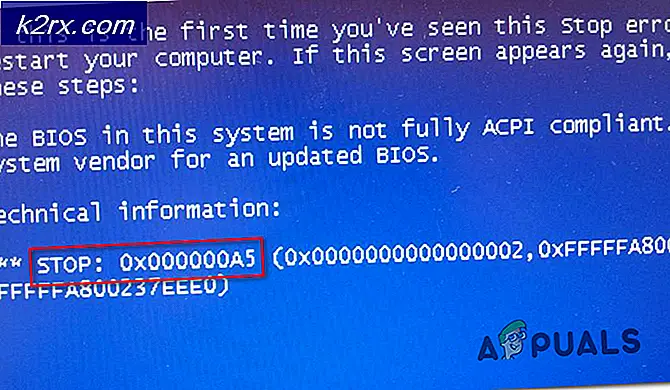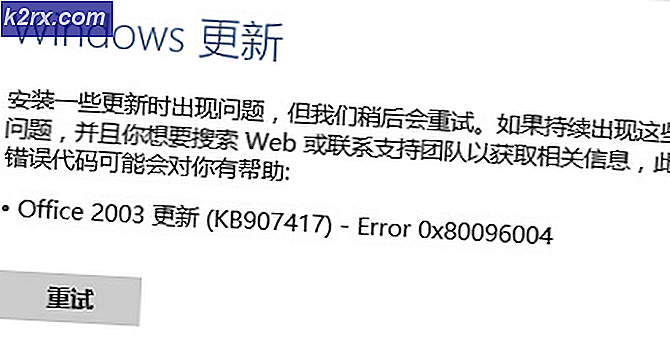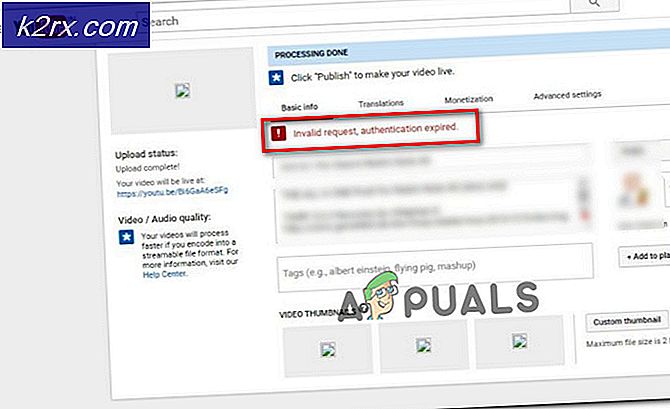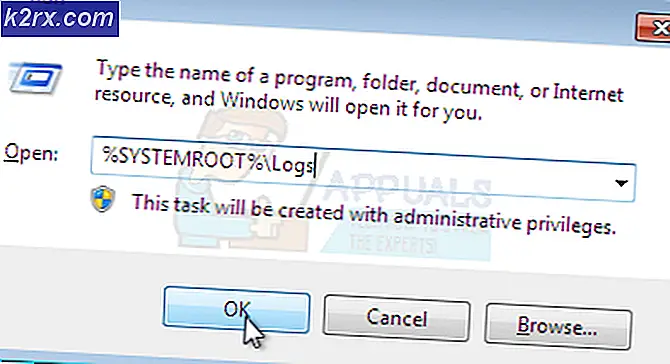Beheben von Dateigröße überschreitet Grenzwertfehler 0x800700DF unter Windows 10
Einige Windows 10-Benutzer stoßen auf das „Fehler 0x800700DF: Die Dateigröße überschreitet das zulässige Limit und kann nicht gespeichert werden“, wenn sie versuchen, bestimmte Ordner vom oder in den Online-Sicherungsspeicher zu kopieren oder zu verschieben.
Wie sich herausstellt, hängt das Problem fast immer mit einem Download-Limit zusammen, das entweder durch eine Registrierungsdatei namens FileSizeLimitinBytes, durch das Dateisystem, das Sie gerade verwenden, oder weil ein Schlüsseldienst zwangsweise deaktiviert wurde.
Hier ist eine kurze Liste potenzieller Täter:
- Dies ist im Wesentlichen ein Schutzmechanismus, der sicherstellt, dass keine böswillige Anwendung oder kein schädlicher Prozess Ihr System dazu verleiten kann, Dateien ohne Ihr ausdrückliches Mitspracherecht herunterzuladen.
Nachdem Sie nun die Hauptursache für dieses Problem kennen, können Sie das Problem wie folgt beheben und sicherstellen, dass die Fehler 0x800700DF Problem tritt in Zukunft nicht mehr auf.
1. Anpassen des Wertes von FileSizeLimitInBytes über den Registrierungseditor
Da die Hauptursache für dieses Problem ein begrenztes Upload-/Download-Kontingent ist, sollten Sie als Erstes sicherstellen, dass die Datei, die Sie auf ein Online-Laufwerk hochladen (oder von einem Online-Laufwerk herunterladen) kleiner als das Maximum ist akzeptierte Dateigrößenbeschränkung, die in Ihren Web-Client-Parametern angegeben ist.
Um zu überprüfen, ob dies die Hauptursache des Problems ist, müssen Sie den Registrierungseditor verwenden, um zum Schlüssel Parameters von WebClient zu navigieren und den Wert von FileSizwLimitInBytes mit der tatsächlichen Größe der Datei, die Sie herunterladen möchten, zu vergleichen oder hochladen.
Um Ihnen die Arbeit zu erleichtern, haben wir eine Reihe von Schritt-für-Schritt-Anweisungen zusammengestellt, die Sie durch den Prozess führen, den aktuellen Wert von FileSizeLimitInBytes zu überprüfen und ihn an die Datei anzupassen, die Sie gerade erleben 0x800700DF Problem mit:
- Drücken Sie Windows-Taste + R zu öffnen a Lauf Dialogbox. Geben Sie als Nächstes in das Textfeld ein 'regedit' und drücke Strg + Umschalt + Eingabetaste die öffnen Registierungseditor mit Admin-Zugriff.
- Wenn Sie vom . dazu aufgefordert werden UAC (Benutzerkontensteuerung) Eingabeaufforderung, klicken Sie auf Ja Administratorzugriff zu gewähren.
- Sobald Sie sich im Registrierungseditor-Bildschirm befinden, verwenden Sie das Menü auf der linken Seite, um zum folgenden Ort zu navigieren:
HKEY_LOCAL_MACHINE\SYSTEM\CurrentControlSet\Services\WebClient\Parameters
Hinweis: Sie können entweder manuell hier navigieren oder den Ort direkt in die Navigationsleiste einfügen, um sofort dorthin zu gelangen.
- Nachdem Sie an der richtigen Stelle angekommen sind, gehen Sie zum Menü auf der rechten Seite des Bildschirms und doppelklicken Sie auf FleSizeLimitInBytes.
- Als nächstes stellen Sie die Basis auf Dezimal und vergleichen Sie die aktuell eingestellten Daten mit der Dateigröße, die Sie herunterladen oder hochladen möchten.
Hinweis: Denken Sie daran, dass die Wertdaten in Bytes sind – Wenn also der aktuelle Base Wertdaten sind 1000000000, die maximal zulässige Datei beträgt nur 1 GB. - Wenn die Base Wertdaten kleiner als die Dateigröße sind, die Sie herunterladen oder hochladen möchten, sollten Sie das Problem beheben können, indem Sie einen höheren Wert speichern. Wenn die Dateigröße beispielsweise 4 GB beträgt, müssen Sie die Wertdaten auf set setzen 4000000000 um die Übertragung ohne diese zu ermöglichen 0x800700DFFehlercode.
- Speichern Sie die Änderungen, nachdem Sie diese Änderung vorgenommen haben, starten Sie dann Ihren Computer neu und prüfen Sie, ob das Problem endgültig behoben ist.
Wenn das Problem immer noch nicht behoben ist oder Sie nach einer Möglichkeit suchen, dieses Problem in Zukunft zu verhindern, fahren Sie mit der nächsten möglichen Fehlerbehebung unten fort.
2. Aktivieren des Web-Client-Dienstes (falls zutreffend)
Wenn dieses Problem beim Hochladen einer großen Datei auf SharePoint oder einen ähnlichen Cloud-Dienst auftritt und Sie zuvor sichergestellt haben, dass die Dateigröße die von maximum maximal zulässige Dateigröße nicht überschreitet FileSizeLimitInBytes, Als nächstes sollten Sie untersuchen, ob der für diesen Vorgang erforderliche Dienst aktiviert ist.
Der Hauptdienst für den Datenaustausch zwischen Ihrem lokalen Speicher und SharePoint (oder einer anderen Software, die WebDAV verwendet) ist Web Client.
Mehrere betroffene Benutzer, denen wir zuvor begegnet sind 0x800700DFhaben gemeldet, dass das Problem nach dem Öffnen des Dienstes-Bildschirms schnell behoben wurde, und stellen sicher, dass der WebClient-Dienst ausgeführt werden darf und so konfiguriert ist, dass er bei Bedarf in Aktion gerufen werden kann.
Befolgen Sie die nachstehenden Anweisungen, um sicherzustellen, dass der Web-Client-Dienst aktiviert ist, um das Problem zu beheben 0x800700DF:
- Drücken Sie Windows-Taste + R zu öffnen a Lauf Dialogbox. Als nächstes, wenn Sie vom . aufgefordert werden Lauf Textfeld, Typ 'service.msc' und drücke Eingeben die öffnen Dienstleistungen Bildschirm unter Windows 10. Am UAC (Benutzerkonto-Eingabeaufforderung), klicken Sie auf Ja Administratorzugriff zu gewähren.
- Innerhalb der Dienstleistungen gehen Sie zum rechten Bildschirmbereich und suchen Sie den Dienstnamen WebClient.
- Sobald Sie es sehen, klicken Sie mit der rechten Maustaste darauf und wählen Sie Eigenschaften aus dem gerade erschienenen Kontextmenü.
- Sobald Sie im Eigenschaften Bildschirm des WebClient Dienst, greifen Sie auf die Allgemeines Registerkarte und ändern Sie die Starttyp zu Handbuch, dann klicke auf Start Schaltfläche, um den Dienst zwangsweise zu aktivieren, wenn er derzeit deaktiviert ist.
- Nachdem Sie sichergestellt haben, dass der Webclient-Dienst aktiviert ist, wiederholen Sie die Aktion, die zuvor 0x800700DF verursacht hat, und prüfen Sie, ob das Problem jetzt behoben ist.
Wenn das Problem immer noch nicht behoben ist, fahren Sie mit der nächsten möglichen Fehlerbehebung unten fort.
3. Ändern des Dateisystems auf Ihrem lokalen Speicher
Wenn dieses Problem nur auftritt, während Sie versuchen, Dateien herunterzuladen, die 4 GB auf Ihrem lokalen Speicher überschreiten, sehen Sie aufgrund einer durch Ihr Dateisystem verursachten Einschränkung eindeutig 0x800700DF.
Höchstwahrscheinlich versuchen Sie, die Datei auf ein Laufwerk herunterzuladen, das FAT32 verwendet und nur Dateien mit einer maximalen Größe von unterstützt 4GB, im Gegensatz zu NTFS, das Dateien bis zu maximal unterstützt supports 16 TB.
Wenn dieses Szenario zutrifft, ist die Lösung klar – Sie müssen zu NTFS migrieren, um die Übertragung größerer Dateigrößen zu erleichtern.
Dies kann etwas mühsam sein, wenn Sie nur eine Petition haben, die auch Ihr Betriebssystem enthält – In diesem Fall müssen Sie Ihre Daten im Voraus sichern, bevor Sie das Dateisystem ändern und Ihr Betriebssystem neu installieren.
Wenn Sie diesen Fehler jedoch beim Versuch erhalten, auf eine eigenständige Partition herunterzuladen, die Ihr Betriebssystem nicht enthält, können Sie das Laufwerk einfach in ein anderes Dateisystem formatieren. Hier ist eine kurze Schritt-für-Schritt-Anleitung, wie das geht:
Wichtig: Dieser Vorgang löscht effektiv alle Daten, die Sie derzeit auf der Partition speichern. Wenn Sie also wichtige Daten haben, die Sie nicht verlieren können, nehmen Sie sich die Zeit, um Sichern Sie Ihre Daten im Voraus bevor Sie mit den folgenden Schritten beginnen.
- Öffnen Sie den Datei-Explorer und suchen Sie das Laufwerk, mit dem Sie Probleme haben.
- Klicken Sie anschließend mit der rechten Maustaste darauf und wählen Sie Format… aus dem gerade erschienenen Kontextmenü.
- Stellen Sie im Menü Lokale Festplatte formatieren die Dateisystem zu NTFS und der Zuweisung Einheitsgröße zu Standardzuordnungsgröße.
- Benennen Sie als Nächstes Ihr neu formatiertes Volume, bevor Sie das Kontrollkästchen deaktivieren Schnellformatierung Kästchen und klicke auf Start.
- Nachdem Sie die Formatierungssequenz für das neue Dateisystem bestätigt haben, warten Sie geduldig, bis NTFS erzwungen wird. Dieser Vorgang kann je nach Größe des Volumes mehrere Stunden dauern.
- Nachdem Sie erfolgreich auf das neue Dateisystem umgestellt haben, starten Sie Ihren PC neu und wiederholen Sie dann den Vorgang, der zuvor den Fehler verursacht hat 0x800700dfum zu sehen, ob das Problem jetzt behoben ist.